В Windows 10, когда вы начинаете замечать случайные ошибки, проблемы с загрузкой или функции, которые не работают должным образом, существует высокая вероятность того, что один или несколько системных файлов могли быть удалены или повреждены по неизвестным причинам. Обычно проблемы с системными файлами могут возникать в результате ошибок, возникающих при установке обновления системы, драйвера или приложения, или при внесении изменений в установку вручную.
Если вы столкнулись с этой проблемой, вы можете использовать средство проверки системных файлов Windows 10 (SFC), которое является средством командной строки, предназначенным для сканирования целостности и восстановления отсутствующих или поврежденных системных файлов.
В этом руководстве по Windows 10 мы расскажем, как использовать средство проверки системных файлов для автоматического или ручного восстановления поврежденных системных файлов, если оно отказывается работать.
Предупреждение. Это дружеское напоминание о том, что редактирование системных файлов сопряжено с риском и может привести к необратимому повреждению вашей установки, если вы сделаете это неправильно. Перед продолжением рекомендуется сделать полную резервную копию вашего ПК.
Как проверить ЦЕЛОСТНОСТЬ СИСТЕМНЫХ ФАЙЛОВ Windows 10? Восстановление файлов командами SFC и DISM
Как восстановить Windows 10 с помощью SFC
Чтобы восстановить установку Windows 10 с помощью командного инструмента SFC, выполните следующие действия:
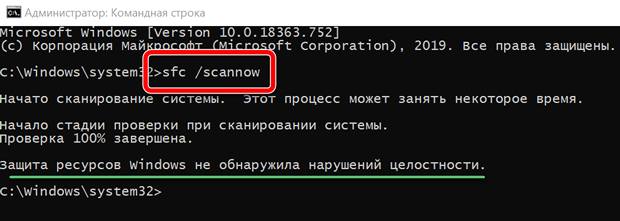
- Откройте командную строку от имени администратора.
- Введите следующую команду для восстановления системных файлов и нажмите Enter : sfc /scannow
- Проверьте результат:
- Windows Resource Protection не обнаружила никаких нарушений целостности – указывает на то, что в системе отсутствуют какие-либо повреждения системных файлов.
- Windows Resource Protection не может выполнить запрошенную операцию – указывает, что во время сканирования была обнаружена проблема, и требуется автономное сканирование.
- Windows Resource Protection обнаружила поврежденные файлы и успешно их восстановила. Подробности включены в CBS.Log%WinDir%LogsCBSCBS.log – указывает, что SFC обнаружил и смог решить проблему.
- Windows Resource Protection обнаружила поврежденные файлы, но не смогла исправить некоторые из них. Подробная информация включена в CBS.Log%WinDir%LogsCBSCBS.log – указывает, что вы должны восстановить поврежденные файлы вручную.
После выполнения этих действий команда проверки системных файлов просканирует, обнаружит и попытается устранить проблемы с системными файлами в Windows 10.
Если инструмент обнаружил проблему, рекомендуется выполнить команду не менее трех раз, чтобы убедиться, что все проблемы были исправлены.
Просмотр журналов сканирования SFC
Чтобы просмотреть сведения, хранящиеся в файле CBS.Log, после сканирования SFC, выполните следующие действия:
Лекция. Программирование на языке SFC (CoDeSys)
- Откройте командную строку от имени администратора.
- Введите следующую команду и нажмите Enter : findstr /c:»[SR]» %windir%LogsCBSCBS.log >»%userprofile%Desktopsfclogs.txt»
- Проверьте рабочий стол Windows 10 на наличие файла «sfclogs.txt».
- Дважды щелкните файл sfclogs.txt, чтобы открыть его с помощью текстового редактора по умолчанию.
После того, как вы выполните эти шаги, в файле журнала будут отображены все детали отсканированных системных файлов и информация о файлах, которые невозможно восстановить. (Этот параметр доступен только при выполнении сканирования в Windows 10, но не при выполнении автономного сканирования с помощью командной строки.)
Как восстановить Windows 10 с SFC в автономном режиме
Чтобы восстановить Windows 10 с помощью SFC, используя автономный режим, выполните следующие действия:
- Откройте Параметры ( Win + I ).
- Нажмите Обновление и безопасность.
- Нажмите Восстановление.
- В разделе «Особые варианты загрузки» нажмите кнопку Перезагрузить сейчас .
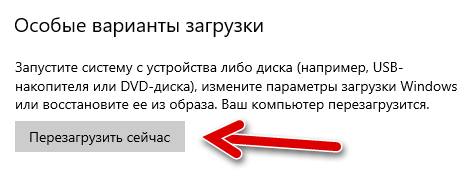
- Нажмите вариант Поиск и устранение неисправностей
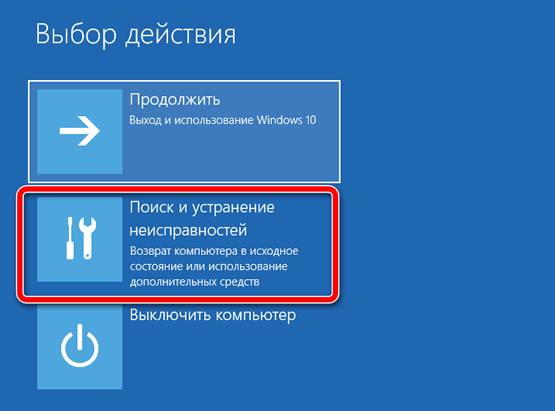
- Нажмите Дополнительные параметры.
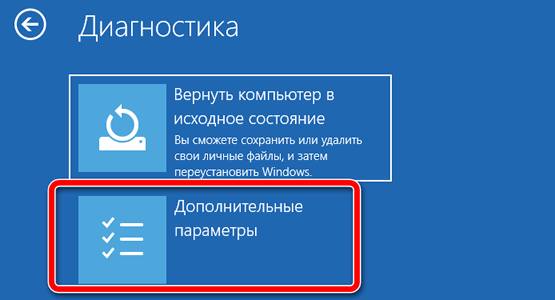
- Выберите командная строка.
- Выберите свой аккаунт.
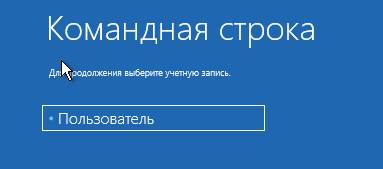
- Подтвердите с помощью пароля.
- Нажмите кнопку Продолжить .
- Введите следующую команду, чтобы запустить инструмент diskpart и нажмите Enter : diskpart
- Введите следующую команду, чтобы определить расположение разделов Windows и System Reserved и нажмите Enter : list volume
- Обратите внимание на букву диска для раздела «Зарезервировано системой» и раздела Windows 10, обычно это том с наибольшим размером. Например, D и C.
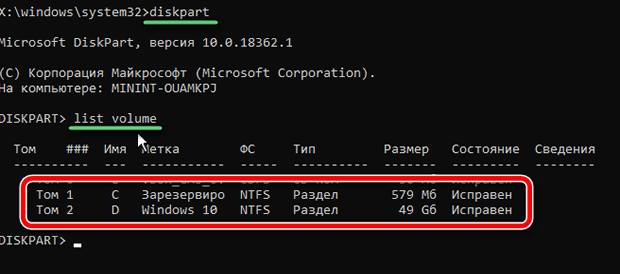
- Введите следующую команду для выхода из diskpart и нажмите Enter : exit
- Введите следующую команду, чтобы запустить проверку системных файлов в автономном режиме и нажмите Enter : sfc /scannow /offbootdir=C: /offwindir=D:Windows В команде, мы используем параметр /offboodir, чтобы указать букву диска системного раздела, что в данном случае С. Также в /offwindir указывается расположение файлов Windows 10, которым в данном случае является D:Windows
- Нажмите кнопку × , чтобы закрыть командную строку.
- Нажмите на Продолжить.
После того, как вы выполните эти шаги, команда проверки системных файлов исправит любую проблему, обнаруженную с системными файлами в Windows 10.
Как восстановить Windows 10 вручную без SFC
Если вы всё перепробовали, а средство проверки системных файлов не может исправить поврежденные файлы, вам может потребоваться восстановить их вручную.
Определение поврежденных системных файлов
Чтобы узнать, какие системные файлы необходимо заменить в Windows 10, выполните следующие действия:
- Откройте командную строку от имени администратора.
- Введите следующую команду и нажмите Enter : findstr /c:»[SR]» %windir%LogsCBSCBS.log >»%userprofile%Desktopsfclogs.txt»
- Проверьте рабочий стол Windows 10 на наличие файла «sfclogs.txt».
- Дважды щелкните файл sfclogs.txt, чтобы открыть его с помощью текстового редактора по умолчанию.
После того, как вы выполните эти шаги, в файле журнала будут отображены все детали отсканированных системных файлов и информация о файлах, которые невозможно восстановить.
Если файл журнала очень большой, вы можете использовать опцию поиска в текстовом редакторе и искать термин: «Не удается восстановить файл», чтобы определить файлы, которые необходимо заменить.
Восстановление системных файлов вручную
Чтобы восстановить поврежденные системные файлы в Windows 10 вручную, выполните следующие действия:
Важное замечание: вы можете найти исправные рабочие файлы для замены в вашей установке с другого устройства, на котором установлена такая же версия Windows 10. Если вы не знаете, где находится поврежденный файл, вам может потребоваться выполнить поиск в Интернете с помощью информации, которую вы получили из файла журнала SFC.
- Откройте командную строку от имени администратора.
- Введите следующую команду, чтобы стать владельцем поврежденных файлов, и нажмите Enter : takeown /f C:PATHTOFILE В этой команде обязательно обновите команду, указав путь к файлу, который вы пытаетесь исправить. В этом примере команды вы станете владельцем файла «ActionCenter.dll»: takeown /f C:WindowsSystem32ActionCenter.dll
- Введите следующую команду, чтобы предоставить полный доступ администратора к поврежденному файлу, и нажмите Enter : icacls C:PATHTOFILE /Grant Administrators:F В этой команде обязательно обновите команду, указав путь к файлу, который вы пытаетесь исправить. В этом примере команда предоставляет доступ к файлу «ActionCenter.dll»: icacls C:WindowsSystem32ActionCenter.dll /Grant Administrators:F
- Введите следующую команду, чтобы заменить поврежденные файлы на известную версию и нажмите Enter: copy C:PATHTOSOURCEGOODFILE C:PATHTODESTINATIONBROKENFILE В этой команде обязательно обновите команду, указав исходный и целевой путь, чтобы заменить поврежденный файл. Подсказка: если вы получили сообщение о том, что файл не может быть заменен, поскольку он используется другим процессом, то либо найдите и завершите процесс, либо выполните эту задачу в автономном режиме (см. предыдущие шаги выше). В этом примере команда заменяет файл «ActionCenter.dll» в папке System32: copy C:FilesActionCenter.dll C:WindowsSystem32ActionCenter.dll
- Введите следующую команду для проверки целостности системных файлов и нажмите Enter : sfc /verifyonly
- (Необязательно) Введите следующую команду, чтобы проверить целостность файла после замены, и нажмите Enter : sfc /verifyfile=C:PATHTOREPLACEDFILE В этой команде обязательно обновите команду, указав путь к файлу, который вы заменили. В этом примере команда проверяет целостность файла «ActionCenter.dll» в папке System32: sfc /verifyfile=C:WindowsSystem32ActionCenter.dll
После выполнения этих шагов, если новые файлы проходят проверку целостности, проблемы, с которыми вы столкнулись, должны быть решены.
Источник: windows-school.ru
SCF для проверки и восстановления системных файлов /scannow
Всем доброго времени суток и всяческих таких прочих разностей. Речь, как Вы поняли из заголовка, пойдет про SFC .
Все, что вам нужно знать о SFC / Scannow
Средство проверки системных файлов (SFC) — полезная утилита командной строки для сканирования и восстановления защищенных системных файлов в Windows. Это самый простой и быстрый способ оценить целостность вашего компьютера, обнаружить проблемы с установкой и обновлениями и найти замену отсутствующим или поврежденным файлам, где это возможно. Здесь мы расскажем все, что вам нужно знать об этой универсальной утилите, чтобы вы всегда были в курсе любых проблем с ПК.
Запуск простого сканирования SFC
Чтобы запустить средство проверки системных файлов (SFC), вам необходимо запустить командную строку в режиме администратора, который можно выбрать в меню «Пуск». Это очень легко запоминающаяся команда, которую нужно ввести, чтобы начать базовое сканирование системы. Команда SFC одинаково хорошо работает в Windows 10, а также в Windows 8.1, 8 и даже 7. Независимо от того, какая у вас операционная система Windows, вы должны постоянно обновлять ее для достижения наилучших результатов. 
 После завершения этапа проверки сканирования системы вы получите одно из следующих сообщений о состоянии:
После завершения этапа проверки сканирования системы вы получите одно из следующих сообщений о состоянии:
- Windows Resource Protection не обнаружила нарушений целостности: отсутствуют или повреждены системные файлы, и никаких дополнительных действий не требуется.
- Windows Resource Protection не может выполнить запрошенную операцию: эту проблему можно решить, запустив сканирование SFC в безопасном режиме (см. Последний шаг). Также убедитесь, что папки «PendingDeletes» и «PendingRenames» существуют, когда вы вводите% WinDir% WinSxS Temp в команде «Выполнить». Пользователи Windows 10 также могут открыть меню «Выполнить» с помощью Win + R.

- Windows Resource Protection обнаружила поврежденные файлы и успешно восстановила их: подробные сведения о таких восстановленных файлах включены в CBS.Log, о котором говорится ниже.
- Windows Resource Protection обнаружила поврежденные файлы, но не смогла исправить некоторые из них: по словам Microsoft, такие файлы необходимо восстанавливать вручную.
Запуск SFC / Scannow на других дисках
SFC / Scannow также можно использовать для проверки и восстановления несистемных файлов на других дисках, таких как D: или внешний жесткий диск, USB-накопитель, SD-карта или другой носитель. Чтобы запустить сканирование на таких дисках, вам нужно немного изменить команду, как показано ниже. В остальном процедура такая же, как и выше.
sfc / scannow / offbootdir = Имя диска: / offwindir = Имя диска: windows

Как просмотреть и проанализировать файлы журнала сканирования SFC
Каждый раз, когда вы запускаете сканирование SFC, процесс создает файл журнала с именем «CBS», который можно просмотреть в папке Windows на диске C: в подпапке «Журналы».

Лучший способ открыть файл журнала — использовать Блокнот или любой другой текстовый редактор. Wordpad и Word — лучшие приложения для этой цели, так как они позволяют легко искать нужный текст и их легче прокручивать вниз.

Если вам нужно только знать, какие файлы SFC не могут быть восстановлены, используйте функцию поиска в текстовом приложении, например «не удается восстановить». Вы также можете использовать «восстановить» и «отремонтировать», чтобы просмотреть все файлы, которые были восстановлены.

Используйте «коррумпированный» для обнаружения повреждений в различных приложениях. Если файл нельзя легко отремонтировать, его необходимо заменить и удалить. Это отображается в последнем сообщении о состоянии: «Защита ресурсов Windows обнаружила поврежденные файлы, но не смогла исправить некоторые из них». Вся подробная процедура был покрыт здесь.

Запуск сканирования SFC в безопасном режиме
Если вы видите второе сообщение о состоянии при сканировании системы: «Windows Resource Protection не может выполнить запрошенную операцию», тогда сканирование SFC должно быть выполнено в безопасном режиме. Чтобы получить к нему доступ, выберите «изменить дополнительные параметры запуска» в меню «Пуск».

Выберите «Перезагрузить сейчас», чтобы загрузить Windows 10 в безопасном режиме.

Появится синий экран. Используя клавиши со стрелками на клавиатуре, выберите «Устранение неполадок», а затем «Дополнительные параметры», чтобы перейти к следующему экрану ниже.

Выберите «Командная строка» из доступных вариантов.

Войдите в систему, используя свой идентификатор пользователя Windows и пароль. Для быстрой навигации по этим экранам лучше использовать клавишу Enter.

Теперь экран командной строки отображается на синем фоне в безопасном режиме. Здесь вы можете запустить гораздо более быстрое сканирование системы, а уведомления о проверке и состоянии не займут много времени.
